เมื่อคิดจะเปลี่ยนการใช้งานจาก Windows 7/8/10/11 มาใช้ Linux Lite หลายคนอาจจะกังวลกับบริการหรือโปรแกรมต่างๆ ของ Microsoft เช่น Windows หรือ Office โดยเฉพาะ Word, Excel, PowerPoint อีเมล์ Hotmail Outlook Onedrive Onenote ฯลฯ จะใช้งานได้อยู่ไหม หรือ จะต้องใช้งานแบบใด บทความนี้มีคำตอบ
ลินุกซ์เป็นระบบปฏิบัติการฟรี ไม่เหมือน Windows ซึ่งไม่เฉพาะลินุกซ์ แต่หลังจากได้ติดตั้งโปรแกรมเสร็จแล้ว ก็ยังมีโปรแกรมอื่นๆ ถูกติดตั้งมาด้วยกันเป็นชุด ไม่ต้องติดตั้งเพิ่ม สำหรับใครที่คุ้นเคยกับโปรแกรมของ Microsoft Windows Microsoft Office เช่น โปรแกรมสำนักงาน พิมพ์เอกสาร ทำสไลด์ ฐานข้อมูล สร้างตารางคำนวณ แผนภูมิ ทำสิ่งพิมพ์ ฯลฯ ก็มีโปรแกรมประเภทเดียวกันเป็นทางเลือก หรือ หากต้องการใช้โปรแกรม Word, Excel, PowerPoint ก็ยังคงใช้ได้ แต่ต้องใช้ผ่านเว็บไซต์
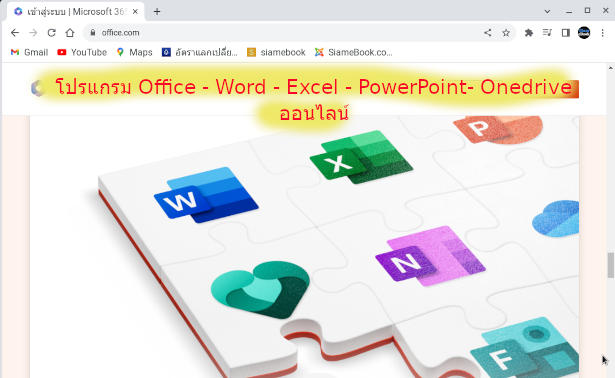
แนวทางการใช้งานบริการและโปรแกรม Microsoft ในลีนุกซ์
สำหรับใครที่คิดจะใช้ลินุกซ์แทน Windows ก็จะมีเรื่องที่ควรรู้ดังนี้
โปรแกรมสำนักงานในลีนุกซ์เหมาะกับการใช้งานส่วนตัว ไม่แชร์ไฟล์
โปรแกรมสำนักงานเอาไว้พิมพ์เอกสาร ทำสไลด์ ทำตาราง แผนภูมิ ตารางคำนวณ ฐานข้อมูล ใน Linux Lite จะเป็น LibreOffice ซึ่งเหมะสำหรับการใช้งานส่วนตัว หรือบริษัท หน่วนงานที่เน้นการสร้างเอกสาร แล้วพิมพ์ลงกระดาษ หรือ นำไปเผยแพร่ผ่านช่องทางต่างๆ แต่ไม่แชร์ไฟล์กับใคร เพื่อใช้งานเอกสารเหล่านั้นร่วมกัน
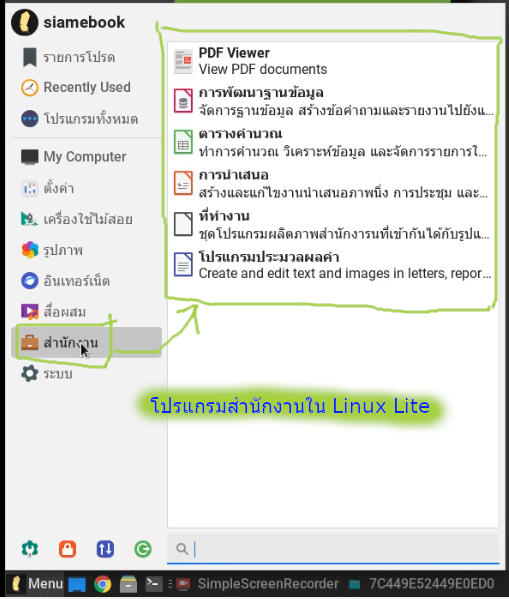
ตัวอย่างโปรแกรมที่สามารถใช้งานแทนโปรแกรมของ Microsoft ได้ในลีนุกซ์
1. กรณีใช้ Windows ใช้โปรแกรมสำนักงาน Microsoft Office ก็จะมีโปรแกรมในลีนุกซ์ที่ใช้แทนกันได้ เช่น
- Writer โปรแกรมพิมพ์เอกสารใช้งานแทน Microsoft Word ได้
- Impress โปรแกรมสร้างงานนำเสนอ สไลด์ ใช้งานแทน Microsoft PowerPoint ได้
- Calc โปรแกรมสร้างตารางคำนวณ วิเคราะห์ตัวเลข แผนภูมิ ใช้งานแทน Microsoft Excel ได้
- Base โปรแกรมจัดการฐานข้อมูลใช้งานแทน Microsoft Access ได้
- Draw โปรแกรมสร้างสิ่งพิมพ์ใช้งานแทน Microsoft Publisher ได้
- FileManager โปรแกรมจัดการไฟล์ในเครื่อง ลบไฟล์ เปลี่ยนชื่อ ก็อปปี้ไฟล์
- Photo Manager โปรแกรมจัดการภาพ คล้าย Photos ใน Windows
- shotcut Video Editor โปรแกรมตัดต่อวิดีโอ ใช้งานแทนโปรแกรม Video Editor หรือ Clipchamp ส่วนโปรแกรมอื่นๆ
- GIMP โปรแกรมตกแต่งภาพพื้นฐาน พอจะใช้งานแทน Photoshop ได้
- Inkscape โปรแกรมสร้างสิ่งพิมพ์ ประกาศ การจัดหน้า ทำหนังสือ นิตยสาร
- Google Chrome โปรแกรมเว็บบราวเซอร์ ใช้งานบริการต่างๆ ในเน็ต
- VLC โปรแกรมมิเดีย เล่นเพลง วิดีโอ
- PDF Viewer อ่านไฟล์ PDF
ฯลฯ
2. การเรียกใช้โปรแกรมให้คลิก Menu >> สำนักงาน จากนั้นก็คลิกที่โปรแกรมที่ต้องการได้เลย
- โปรแกรมประมวลผลคำ - Writer โปรแกรมพิมพ์เอกสารใช้งานแทน Microsoft Word ได้
- การนำเสนอ - Impress โปรแกรมสร้างงานนำเสนอ สไลด์ ใช้งานแทน Microsoft PowerPoint ได้
- ตารางคำนวณ - Calc โปรแกรมสร้างตารางคำนวณ วิเคราะห์ตัวเลข แผนภูมิ ใช้งานแทน Microsoft Excel ได้
- การพัฒนาฐานข้อมูล - Base โปรแกรมจัดการฐานข้อมูลใช้งานแทน Microsoft Access ได้
- Draw โปรแกรมสร้างสิ่งพิมพ์ใช้งานแทน Microsoft Publisher ได้
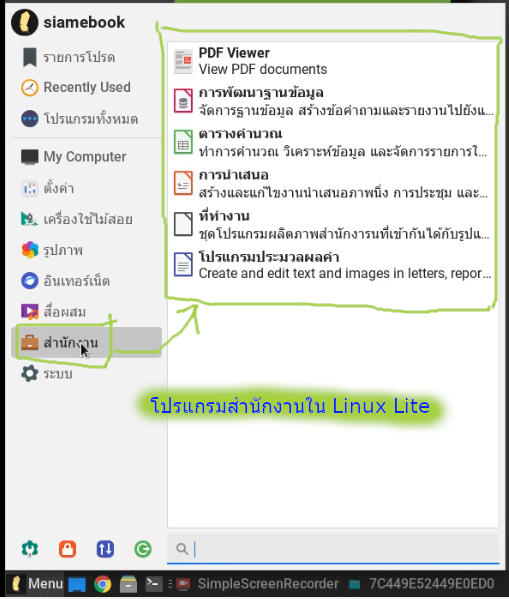
การนำเอกสาร Word, Excel, PowerPoint มาใช้กับ LibreOffice
เมื่อต้องการเปลี่ยนมาใช้โปรแกรมสำนักงานบนลีนุกซ์ การนำไฟล์เอกสารของ Word, Excel หรือ PowerPoint มาใช้กับโปรแกรมสำนักงานในลีนุกซ์ อย่าง LibreOffice ก็สามารถทำได้ แต่จะมีปัญหาเรื่องฟอนต์ที่ไม่เหมือนกัน ก็จะทำให้ต้องเสียเวลาปรับแต่งใหม่ จัดหน้าใหม่ทั้งหมด
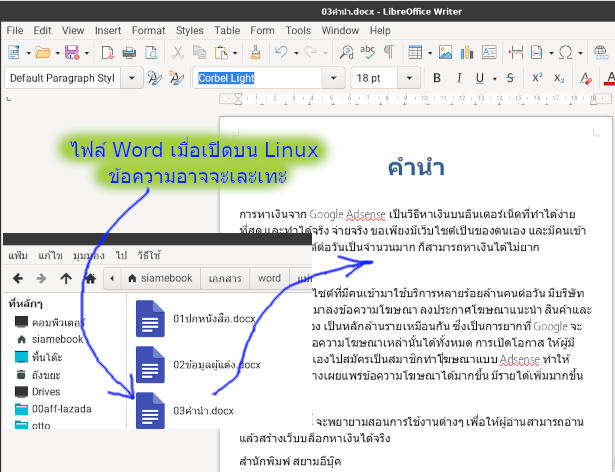
ดังนั้นหากต้องการนำเอกสารที่สร้างด้วย Word, Excel, PowerPoint มาใช้กับโปรแกรมสำนักงาน LibreOffice ใน Linux Lite แนะนำให้ ติดตั้งโปรแกรม LibreOffice ใน Windows แล้วติดตั้งฟอนต์ที่ใช้งานได้ทั้งบน Windows และ Linux อย่างฟอนต์มาตรฐานของราชการไทย (อย่าใช้พวก UPC เพราะในลีนุกซ์ไม่มีฟอนต์เหล่านี้) จากนั้นจึงแก้ไขเอกสารให้เรียบร้อย คราวนี้น่าจะไม่มีปัญหาอะไรแน่นอน
ตัวอย่างฟอนต์ราชการไทย
1. TH Baijam, TH Baijam Italic, TH Baijam Bold, TH Baijam Bold Italic
2. TH Chakra Petch, TH Chakra Petch Italic, TH Chakra Petch Bold, TH Chakra Petch Bold Italic
3. TH Charm of AU , TH Charm of AU Italic, TH Charm of AU Bold, TH Charm of AU Bold Italic
4. TH Charmonman, TH Charmonman Italic, TH Charmonman Bold, TH Charmonman Bold Italic
5. TH Fah Kwang, TH Fah Kwang Italic, TH Fah Kwang Bold, TH Fah Kwang Bold Italic
6.TH K2D July8, TH K2D July8 Italic, TH K2D July8 Bold, TH K2D July8 Bold Italic
7. TH Kodchasal, TH Kodchasal Italic, TH Kodchasal Bold, TH Kodchasal Bold Italic
8.TH KoHo, TH KoHo Italic, TH KoHo Bold, TH KoHo Bold Italic
9. TH Krub, TH Krub Italic, TH Krub Bold, TH Krub Bold Italic
10. TH Mali Grade 6, TH Mali Grade 6 Italic, TH Mali Grade 6 Bold, TH Mali Grade 6 Bold Italic
11. TH Niramit AS , TH Niramit AS Italic , TH Niramit AS Bold , TH Niramit AS Bold Italic
12. TH Sarabun PSK, TH Sarabun PSK Italic, TH Sarabun PSK Bold, TH Sarabun PSK Bold Italic
13. TH Srisakdi, TH Srisakdi Italic, TH Srisakdi Bold, TH Srisakdi Italic Bold Italic
14. ตัวอย่างหน้าตาฟอนต์แบบต่างๆ ชอบแบบไหนก็เลือกได้ตามต้องการ
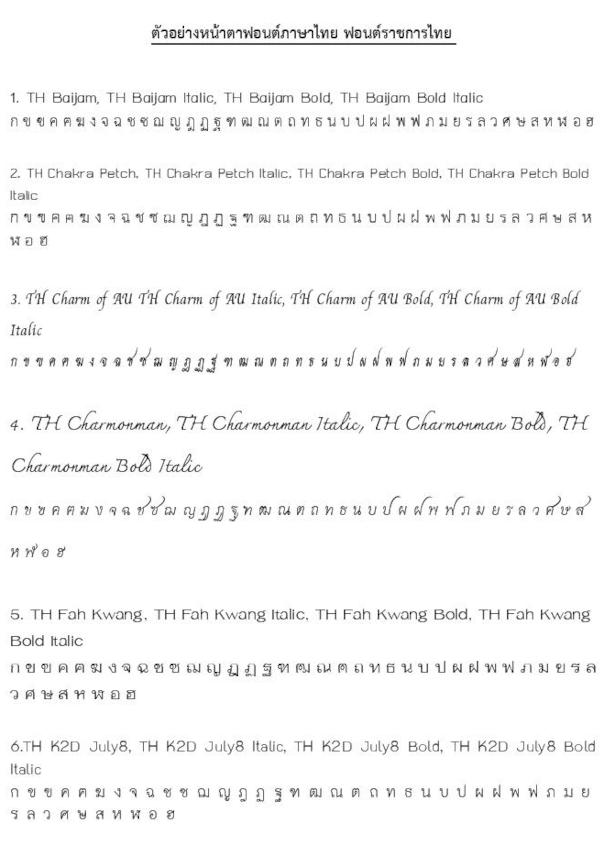
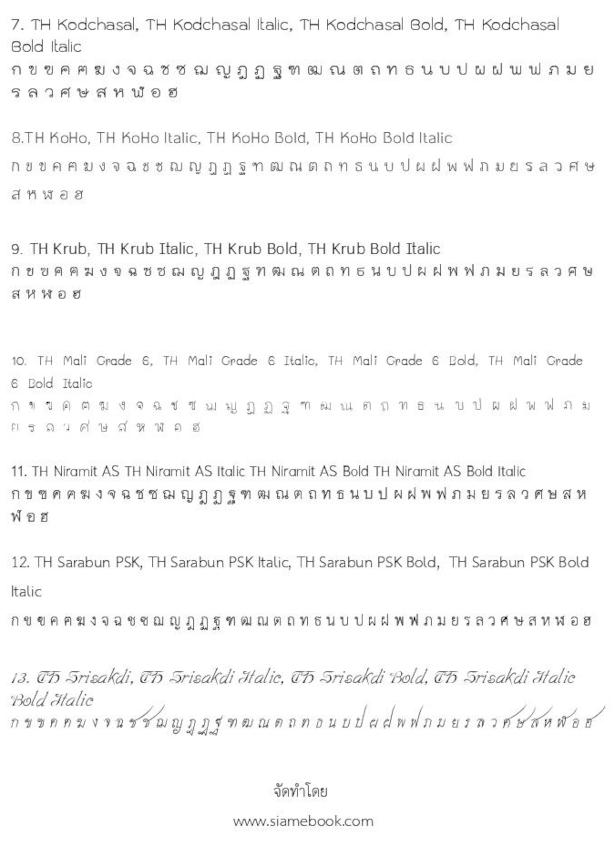
เมื่อนำไฟล์เอกสารที่เคยสร้างด้วย Word, Excel, Powerpoint มาเปิดด้วยโปรแกรมสำนักงาน ใน Linux Lite ก็จะมีปัญหาแค่ช่วงแรกๆ ที่เริ่มต้นใช้งาน ต่อไป ปัญหาก็น่าจะน้อยลง เพียงแต่ให้ใช้ฟอนต์ที่รองรับทั้งบน Windows และ Linux เผื่อจะต้องนำไฟล์เอกสารไปใช้ร่วมกัน แชร์กัน ก็จะเกิดปัญหาน้อยที่สุด
ใช้ Word Excel Powerpoint ... ออนไลน์
สำหรับคอมพิวเตอร์ที่ติดตั้งระบบ Linux ก็ยังมีตัวเลือก ในการใช้ Office ออนไลน์ ใช้ Word, Excel, PowerPoint ได้ แต่ต้องมีบัญชีอีเมล์ของ hotmail หรือ outlook ซึ่งผู้ที่ใช้งานโปรแกรมของ Microsoft ก็จะมีทุกคนอยู่แล้ว
1. เข้าโปรแกรม Chrome แล้วไปที่ office.com
2. เข้าระบบด้วยอีเมล์ hotmail หรือ outlook พิมพ์อีเมล์ รหัสผ่าน
3. คลิกเลือกโปรแกรมสำนักงานออนไลน์ที่ต้องการใช้งานได้เลย โดยจะมี
- Excel
- Word
- PowerPoint
- Onedrive
- Onenote
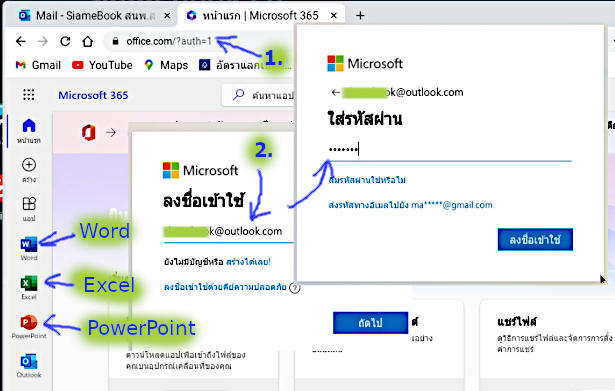
ตัวช่วยติดตั้งโปรแกรมสำนักงาน Microsoft Office
แต่หากต้องการติดตั้งโปรแกรม Microsoft Office ในลีนุกซ์ ก็มีตัวช่วยจำลองระบบให้สามารถติดตั้งและใช้งานโปรแกรมของ Windows ได้เช่นกัน แต่ขณะนี้ ( Linux Lite) รองรับสูงสุดแค่ Microsoft Office 2013 แต่ในความเห็นส่วนตัวแล้ว แนะนำให้ลองใช้ LibreOffice ดูก่อน เพื่อดูว่า รองรับการพิมพ์เอกสารตามที่ต้องการหรือไม่ หากไม่รองรับ ก็ใช้ Word, Excel เหมือนเดิม

นำเอกสารไปปริ๊นต์ลงกระดาษ กรณีไม่มีเครื่องพิมพ์
สำหรับใครที่ไม่มีเครื่องพิมพ์ กรณีต้องการนำเอกสารไปปริ๊นต์ลงกระดาษ ในโปรแกรม LibreOffice ใน Linux ให้บันทึกเป็น PDF แล้วจึงนำไปปริ๊นต์กับร้านรับพิมพ์งาน วิธีนี้ ข้อความ ภาพ ตาราง ในเอกสาร จะไม่มีปัญหา ข้อความ ภาพ ขยับเละเทะ อย่างแน่นอน ต้นฉบับเป็นอย่างไร พิมพ์ออกมาก็ตามนั้น
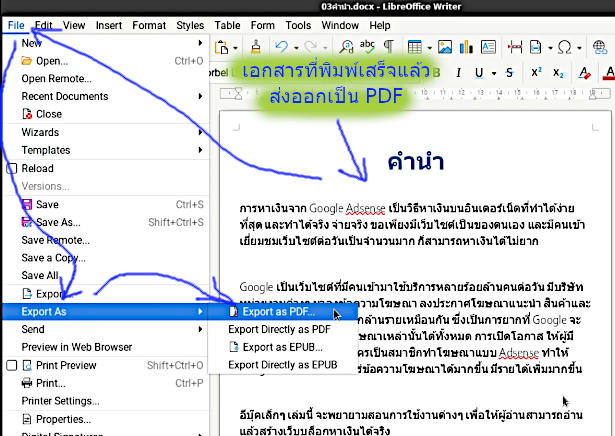
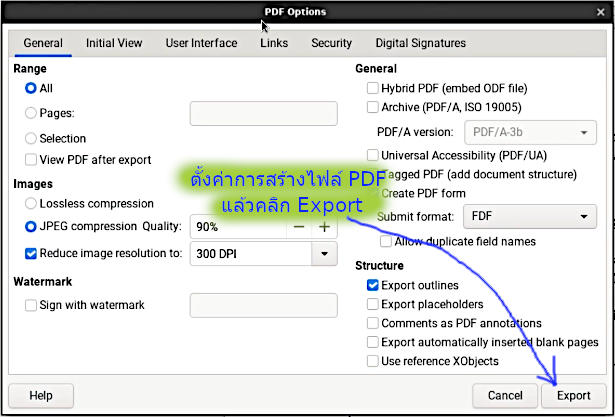
การใช้อีเมล์ของไมโครซอฟท์ Hotmail, Outlook
อีกหนึ่งบริการของไมโครซอฟท์ ก็คือ บริการอีเมล์ เช่น Hotmail, Outlook, Live mail เป็นต้น
1. การเข้าใช้บริการ ให้คลิก Chrome
2. ไปยังเว็บไซต์ outlook.com
3. คลิก ลงชื่อเข้าใช้
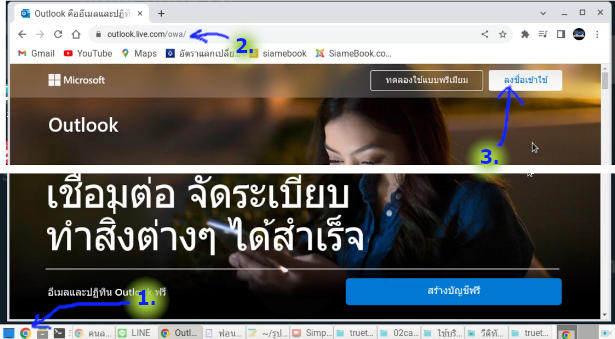
4. ป้อนอีเมล์ลงไป
5. ป้อนรหัสผ่านลงไป
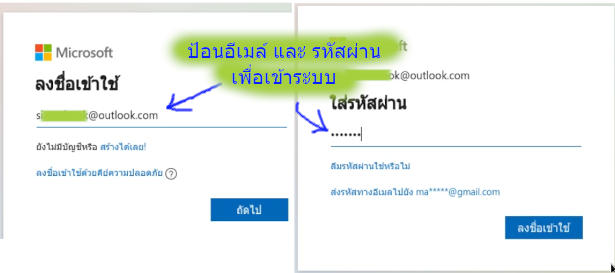
6. ตอนนี้ก็เข้าสู่บัญชีอีเมล์ของเราแล้ว สามารถใช้งานได้ตามปกติ เหมือนการใช้งานบน Windows
7. นอกจากนี้ก็ยังมีตัวเลือกให้ใช้โปรแกรม Word, Excel, PowerPoint, Onedrive ออนไลน์ โดยไม่ต้องติดตั้ง
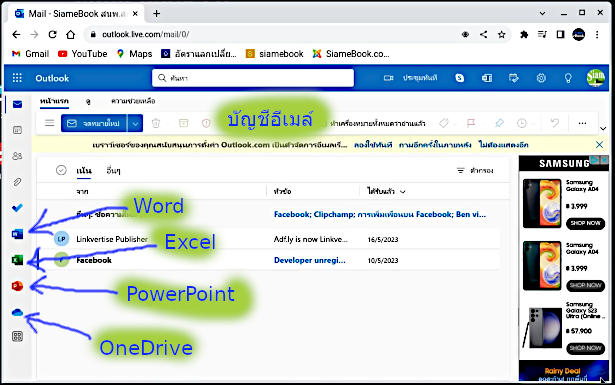
สรุป
ระบบปฏิบัติการลีนุกซ์ มีการพัฒนาอย่างมาก ช่วยให้คอมพิวเตอร์มีความสามารถในการใช้งานพื้นฐานทั่วไปได้เป็นอย่างดี โดยเฉพาะงานในสำนักงาน การพิมพ์เอกสาร รายงาน หนังสือ ตารางคำนวณ แผนภูมิ ทำสไลด์ ทำประกาศ สิ่งพิมพ์ เน้นไว้ใช้ในหน่วยงาน หรือ ใช้ทำงานส่วนตัว


